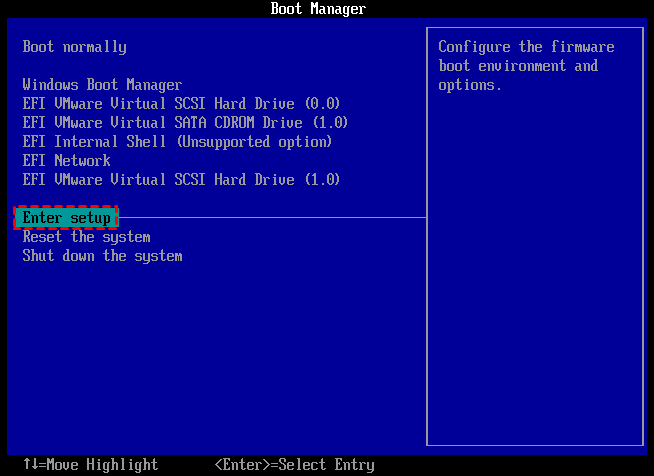كيفية تشغيل ويندوز من بطاقة SD؟ تحديث 2025
سيتم توضيح خطوات تشغيل نظام ويندوز من بطاقة SD في هذه المقالة.
الاستنتاجات الرئيسية:
- الإقلاع بنظام Windows من بطاقة SD هو أمر جيد لتثبيت Windows على جهاز كمبيوتر آخر أو لأغراض أخرى.
- الإقلاع من بطاقة SD يتطلب إنشاء بطاقة SD قابلة للإقلاع. يساهم أداة إنشاء الوسائط لنظام Windows في تقليل تعقيد إنشاء بطاقة SD قابلة للإقلاع.
- توفر AOMEI Partition Assistant خدمة شاملة لإنشاء بطاقات SD قابلة للإقلاع، بما في ذلك تهيئة بطاقة SD وحرق ملفات ISO.
كيفية الإقلاع من بطاقة SD
يمكنك أن تقلع نظامك من بطاقة SD مثل الإقلاع من محرك USB. هذا الجزء سيو جميع المعلومات حول كيفية الإقلاع من بطاقة SD وإنشاء بطاقة SD قابلة للإقلاع على نظام Windows. اتبع التعليمات خطوة بخطوة:
الدليل 1. تحضيرات قبل الإقلاع من بطاقة SD في Windows
قبل أن بالإقلاع من Windows باستخدام بطاقة SD، قم بتحضير نفسك وتأكد من أن لديك الأدوات اللازمة لإجراء عملية التثبيت بكفاءة. لنستعرض كل المتطلبات بالتفصيل:
. اختر أداة إنشاء وسائط لنظام Windows
من الضروري العثور على أداة إنشاء وسائط فعالة لنظام Windows AOMEI Partition Assistant Professional يوفر خاصية “Windows To Go Creator” لتثبيت Windows 11، 10، 8، 7 على بطاقة SD وكذلك محرك الفلاش USB. مما يمكنك من تشغيل النظام الذي قمت بتثبيته على أي جهاز كمبيوتر آخر.
تحميل مجاني لبرنامج بطاقة SD قابلة للإقلاع:
وهو يحتوي على العديد من الميزات لتلبية احتياجاتك المختلفة.
● توافق أفضل: يسمح AOMEI Partition Assistant بإنشاء بطاقة SD قابلة للإقلاع لجميع إصدارات نظام تشغيل Windows OS.
● قيود أقل: يقوم AOMEI Partition Assistant بإنشاء بطاقة SD قابلة للإقلاع بدون قيود على العلامات التجارية طالما أنها تحتوي على مساحة كافية لاحتواء النظام.
● ميزات شاملة: هذه الأداة مليئة بالميزات لجهاز الحاسوب الخاص بك. على سبيل المثال، تساعدك على إنشاء USB قابل للإقلاع بنظام WinPE إذا لم يتمكن جهاز الحاسوب الخاص بك من الإقلاع في يوم من الأيام. يمكنك الدخول إلى برنامج الإصلاح لإصلاح مشكلة الإقلاع أو تنفيذ مهام أخرى، مثل التهيئة و مسح القرص باستخدام هذا USB الخاص بنظام Windows PE.
2. إعداد بطاقة SD وتهيئتها بنظام NTFS
يرجى إعداد بطاقة SD بسعة لا تقل عن 8GB لحفظ ملفات تثبيت نظام Windows. للتوافق مع نظام تشغيل Windows، يرجى تهيئة بطاقة SD بنظام NTFS. يمكنك استخدام AOMEI Partition Assistant للتهيئة بسرعة. أو يمكنك استخدام أداة Windows المدمجة لتنسيقها يدويًا. نظرًا لضرورة تهيئة بطاقة SD، يرجى عمل نسخة احتياطية لبطاقة SD قبل العملية.
الدليل 2. إنشاء بطاقة SD قابلة للإقلاع على Windows
بعد ذلك، قم بتوصيل بطاقة SD بجهاز الحاسوب عبر محول وسنوضح لك كيفية إنشاء بطاقة SD قابلة للإقلاع والإقلاع منها. في هذا الجزء، يمكنك استخدام ملف ISO الخاص بنظام Windows لجعل بطاقة SD قابلة للإقلاع. إذا لم يكن لديك الملف، يمكن لـ AOMEI Partition Assistant أيضًا إنشاء بطاقة SD قابلة للإقلاع بالنظام الحالي.
يُبسط AOMEI Partition Assistant عملية استخدام برامج الحرق مثل Rufus. يتعرف على ملفات ISO على الكمبيوتر أو ينشئ بطاقات SD قابلة للإقلاع بالنظام الحالي.
تنزيل مجاني لهذه الأداة القوية لإنشاء بطاقة SD قابلة للإقلاع على Windows:
● إنشاء بطاقة SD قابلة للإقلاع باستخدام ملف ISO
1. قم بتثبيت وتشغيل AOMEI Partition Assistant Professional. انقر على “Tools” في شريط الأدوات العلوي، واختر “Windows To Go Creator”.
2. اختر “Create Windows To Go with system disc/ISO”، ثم انقر “Next”.
3. قم بتحديد بطاقة SD ثم انقر “Browse” لاختيار ملف ISO.
4. ثم انقر "Proceed"، وستظهر لك ملاحظة أن البرنامج سيحذف جميع البيانات على بطاقة SD هذه. تأكد من أخذ نسخة احتياطية، ثم انقر "Yes".
● إنشاء بطاقة SD قابلة للإقلاع بالنظام الحالي
1. الخطوة الأولى هي نفس طريقة إنشاء بطاقة SD قابلة للإقلاع باستخدام ملف التثبيت ISO، قم بالنقر على “All Tools” > “Windows To Go Creator”.
2. ثم اختر “Create Windows To Go with the current system” وانقر “Next”.
3. سيتم عرض معلومات النظام الحالي في نافذة منبثقة. ثم انقر “Next”.
4. ثم اختر بطاقة SD، وانقر “Proceed”، وستظهر الملاحظة أن Windows سيتم إعادة تشغيله وجميع البيانات على بطاقة SD سيتم مسحها، اقرأها وانقر “Yes”.
✍ نصيحة: يمكنك اختيار نوع النظام الذي سيتم إنشاؤه وطريقة الإقلاع بالنقر على “Advanced”.
عندما تنتهي العملية، يمكنك توصيل بطاقة SD القابلة للإقلاع بجهاز كمبيوتر آخر. إذا كان لديك محرك USB، يمكنك أيضًا إنشاء محرك USB قابل للإقلاع بنفس الخطوات.
إذا كان نظامك هو Windows Server، يمكنك تجربة AOMEI Partition Assistant Server Edition.
الدليل 3. الإقلاع بنظام Windows من بطاقة SD
BIOS هو البرنامج الذي يجعل النظام يعمل بمجرد تشغيله. لذا يجب عليك الدخول إليه لإخبار BIOS أنك تريد الإقلاع من بطاقة SD، وسيتمكن جهاز الكمبيوتر الخاص بك من الإقلاع منها. لنرى كيفية القيام بذلك:
الخطوة 1. قم بتوصيل بطاقة SD بجهاز كمبيوتر آخر، قم بتشغيل الكمبيوتر، وبمجرد رؤية الشاشة الأولى، اضغط على المفتاح الوظيفي (F2، F3، F4، F5، ESC)، وقم بالدخول إلى BIOS.
الخطوة 2. في قائمة BIOS، اختر “Enter setup”
الخطوة 3. اختر “Change boot order” في أداة “setup”
الخطوة 4. لإعطاء بطاقة SD أولوية الإقلاع، يجب عليك نقلها إلى أعلى قائمة ترتيب الإقلاع.
الخطوة 5. اضغط “Enter” أو اتبع التعليمات على الجانب الأيمن من النافذة لحفظ العملية.
الخطوة 6. قم بإعادة تشغيل الكمبيوتر، وسيتمكن من الإقلاع بنجاح من بطاقة SD.
لماذا الإقلاع بنظام Windows من بطاقة SD؟
هناك مستخدمون في المنتديات يناقشون ما إذا كان بإمكانهم الإقلاع بالنظام من بطاقة SD:
"أريد الإقلاع بنظامي المألوف من جهاز كمبيوتر آخر. أعلم أنه يمكن الإقلاع من محرك USB، لكن هل يمكن الإقلاع بنظام من بطاقة SD؟ - سؤال من Techspot.com
من أجل تشغيل نظامهم المألوف أو لأغراض أخرى، العديد من المستخدمين سيقومون بإنشاء محرك USB قابل للإقلاع. لماذا الإقلاع بنظام Windows من بطاقة SD؟ لقد قمنا بتلخيص الأسباب التالية لمساعدتك في فهم العملية بشكل أفضل:
● القابلية للحمل والتنقل: توفر بطاقات SD راحة في الحمل والتنقل. ببساطة قم بإدخال بطاقة SD قابلة للإقلاع في جهاز متوافق للوصول إلى بيئة Windows المألوفة لديك في أي مكان وفي أي وقت.
● اختبار أنظمة تشغيل جديدة: الإقلاع من بطاقة SD يسمح لك باستكشاف إصدارات مختلفة من Windows أو استخدام أنظمة تشغيل بديلة مثل توزيعات Linux.
● استكشاف الأخطاء وإصلاحها والاسترداد: عندما تواجه نظام التشغيل الرئيسي مشاكل أو يصبحغير قابل للوصول إليه، استخدم بطاقة SD القابلة للإقلاع للإقلاع بسرعة إلى نظام تشغيل بديل وتنفيذ عمليات تشخيص الأعطال أو مهام الحل أو استعادة الملفات الهامة.
الخاتمة
هذه هي الطريقة لجعل نظامك يقلع من بطاقة SD. يوفر AOMEI Partition Assistant حلولًا أسهل وأكثر مرونة مقارنة بأداة Microsoft Windows To Go. الطرق نفسها قابلة للتطبيق أيضًا للإقلاع بالأنظمة من بطاقة SD في أجهزة HP وLenovo وAcer وغيرها من أجهزة الكمبيوتر. والأهم من ذلك أنك لست بحاجة لشراء إصدارات أخرى من Windows أو إعداد ملفات التثبيت ISO.
بالإضافة إلى ذلك، يوفر AOMEI Partition Assistant Professional العديد من الميزات الأخرى مثل تهيئة القرص الصلب بمستوى عالي، تخصيص مساحة فارغة بين الأقسام المختلفة، تغيير الرقم التسلسلي لبطاقة SD.